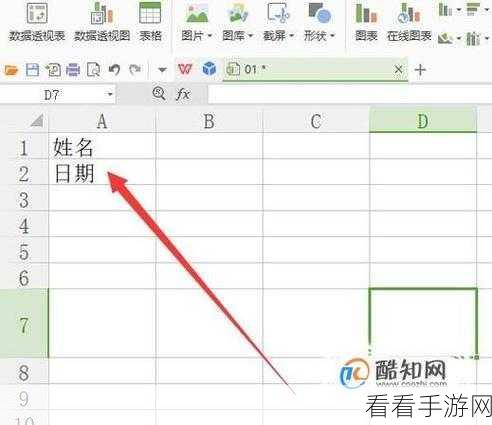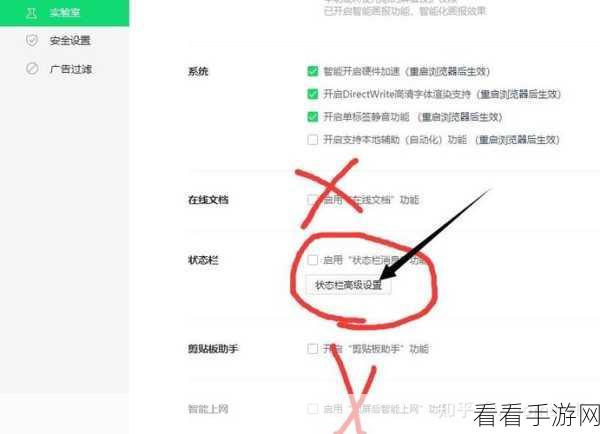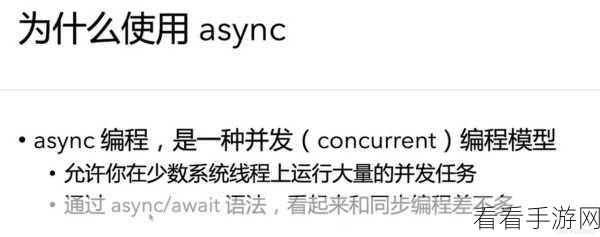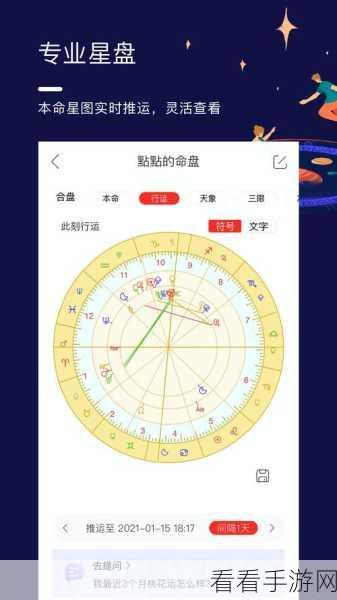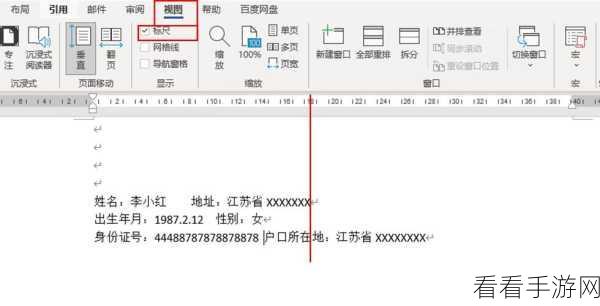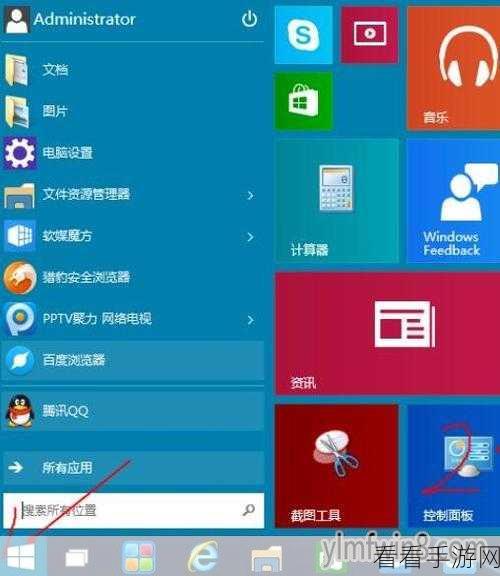在我们日常使用 PPT 进行工作和学习的过程中,经常会遇到需要查看最近自动备份文件内容的情况,但你是否知道如何才能准确又快速地找到它们呢?就让我为您详细介绍 WPS PPT 查看最近自动备份文件内容的方法。
WPS PPT 的自动备份功能为我们提供了重要的保障,防止因意外情况导致文件丢失或损坏,要查看最近自动备份的文件内容,第一步是打开 WPS PPT 软件,进入软件主界面后,在菜单栏中找到“文件”选项。

点击“文件”选项,会弹出一个下拉菜单,在这个下拉菜单中,您需要留意“备份与恢复”这一选项,找到它并点击,系统会为您展示相关的备份与恢复设置页面。
在备份与恢复设置页面中,您会看到有关于自动备份的相关信息,这里会显示最近自动备份的文件列表以及备份的时间等详细信息,您只需仔细查看,就能找到您想要的那份最近自动备份的文件内容。
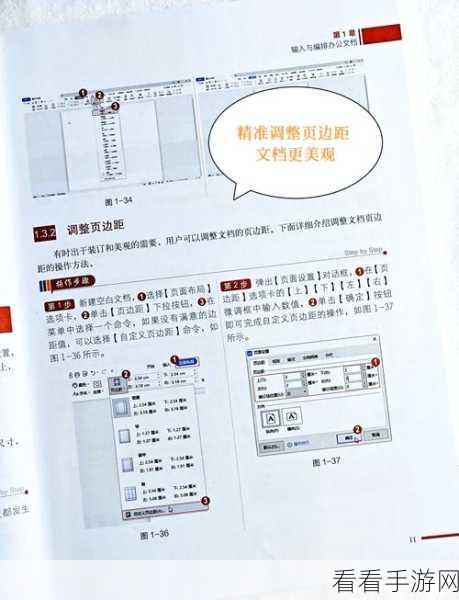
通过以上简单的几个步骤,您就能轻松查看 WPS PPT 中最近自动备份的文件内容了,这一功能在关键时刻能够为您节省大量的时间和精力,避免因文件丢失或损坏而造成的麻烦,希望这篇攻略能够对您有所帮助,让您在使用 WPS PPT 时更加得心应手!
文章参考来源:WPS 官方帮助文档及个人使用经验总结。